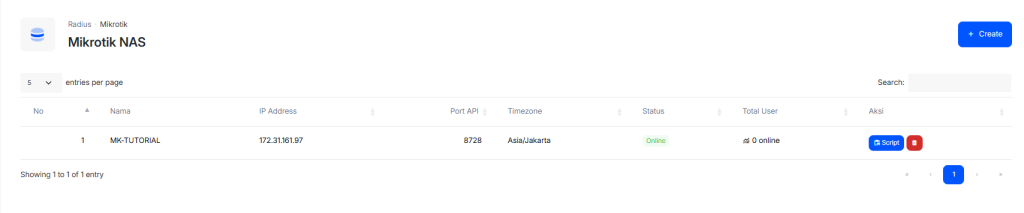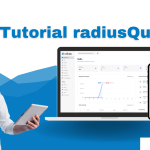- Membuat VPN
Pertama, yang harus dilakukan adalah membuat VPN di dashboard radiusQu.

Pilih menu Radius kemudian pilih VPN, lalu klik tombol create maka akan muncul tabel seperti gambar diatas. Pada tabel Create VPN pengguna harus mengisi semua form yang tersedia, seperti contoh nama VPN nya mk-tutorial (sesuaikan dengan keinginan pengguna), lali pilih server dan isi user sama passwordnya.
Jika sudah berhasil maka VPN yang telah dibuat akan muncul di list menu VPN tersebut.

Langkah selanjutnya klik menu Script pada VPN, lalu copy source code L2TP Client atau SSTP Client (Pilih salah satu). Jika sudah di copy selanjutnya pengguna Login ke mikrotik melalu Winbox atau lainnya, buka menu New Terminal kemudian paste script yang sudah di copy sebelumnya lalu tekan enter.
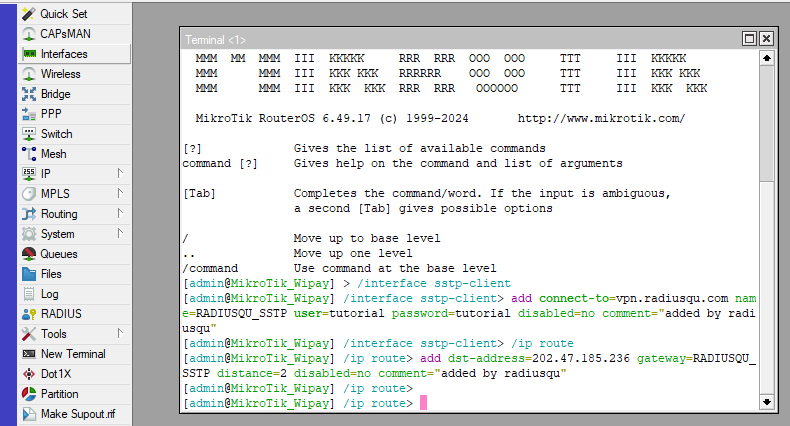
Untuk memastikan berhasil atau tidaknya, buka menu PPP > Interface. Jika langkah diatas sudah berhasil, maka akan tampil interface VPN baru sesuai mode yang dipilih. Sebagai contoh admin menggunakan mode SSTP Client.

Lihat status interface VPN, jika belum terhubung connected silahkan coba menggunakan mode yang lain. Jika sudah terhubung connected cirinya ada icon huruf R di samping interface VPN.
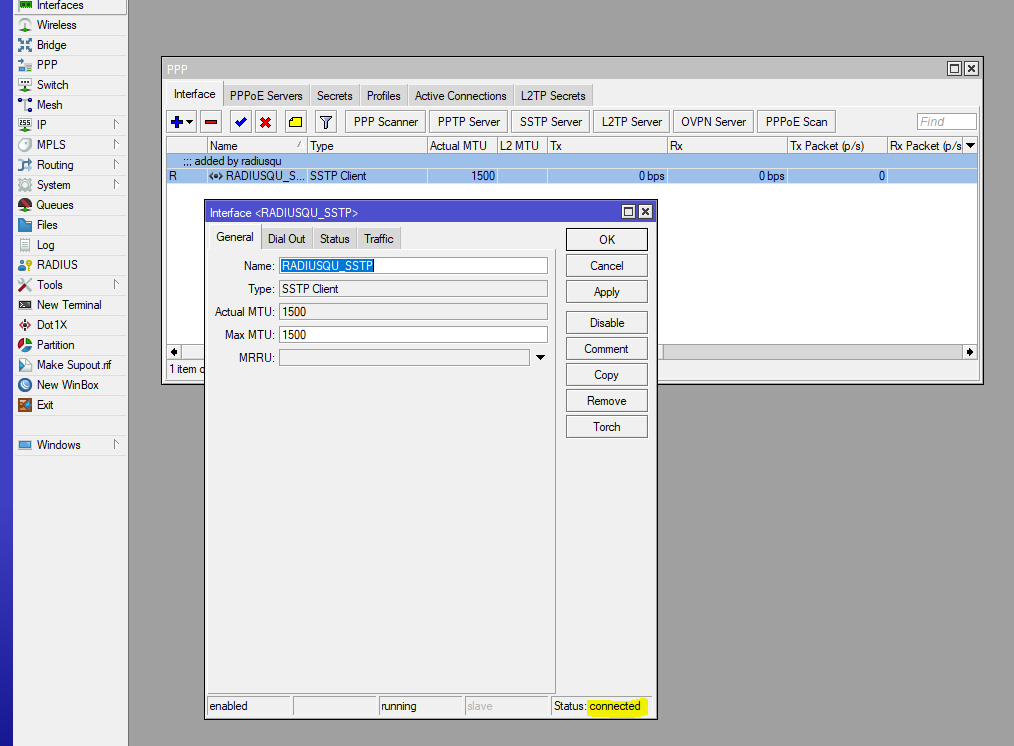
- Menambahkan Mikrotik
Setelah VPN berhasil connected di mikrotik, selanjutnya tambahkan/buat melalui dashboard radiusQu.
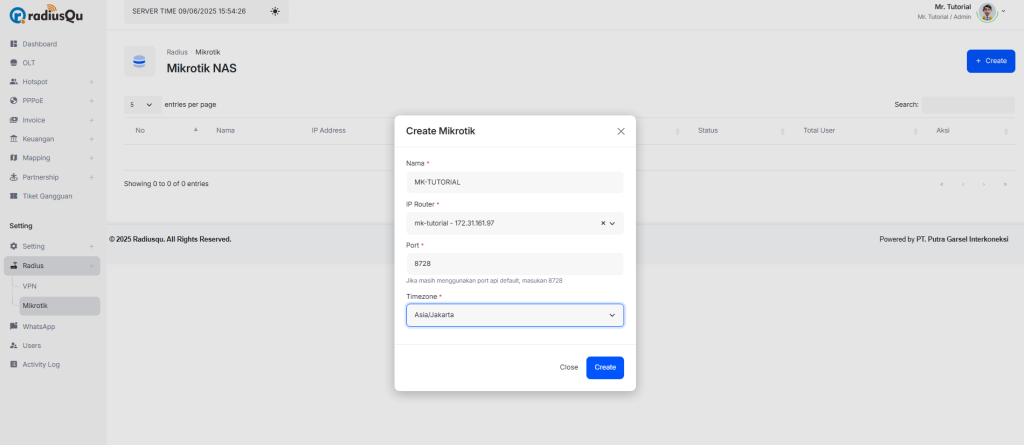
Klik tombol create lalu isi nama mikrotik (sesuaikan dengan keinginan penggunaa), pilih IP Router yang telah dibuat sebelumnya (VPN), kemudian isi Port dan Timezone.
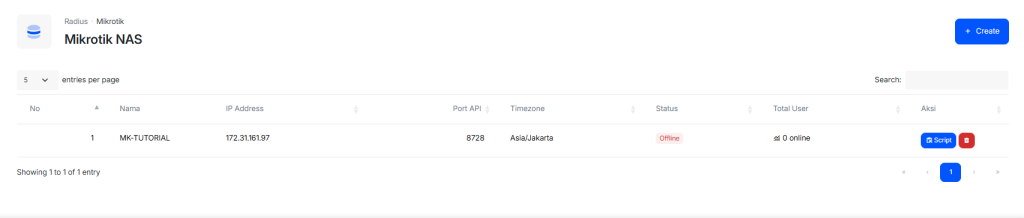
Jika sudah berhasil maka akan muncul, namun statusnya masih Offline. Langkah selanjutnya klik Script di samping kanan.
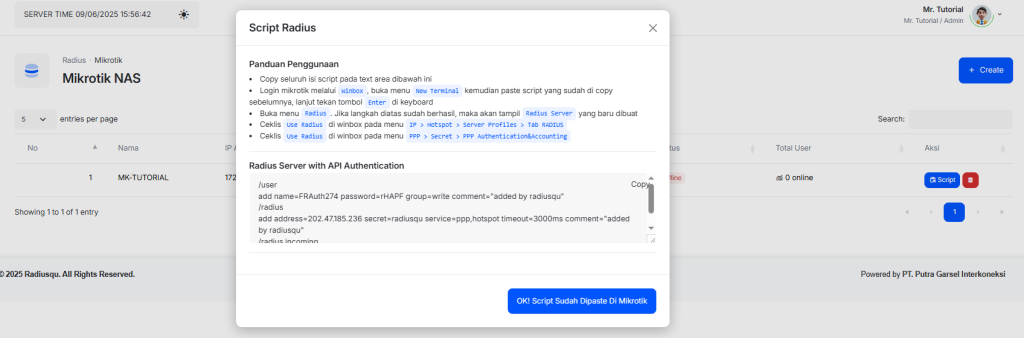
Login ke winbox dan paste kan di menu New Terminal.
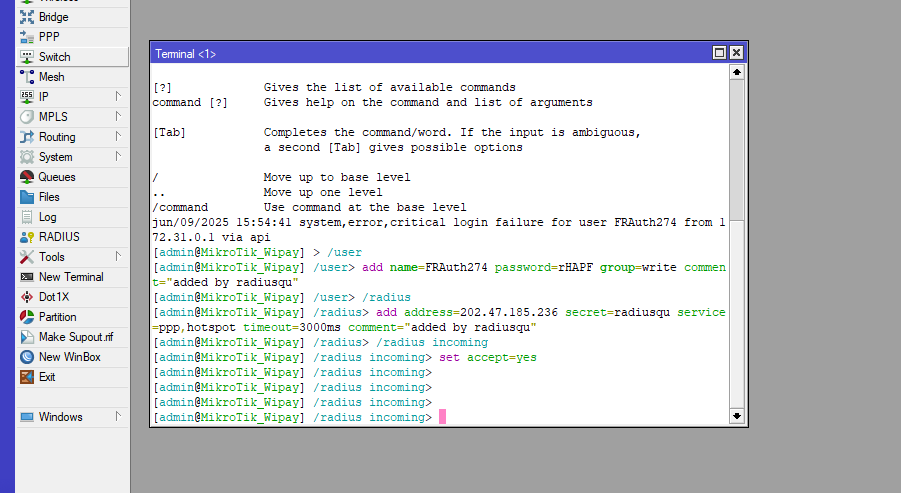
Buka menu Radius. Jika langkah diatas sudah berhasil, maka akan tampil Radius Server yang baru dibuat
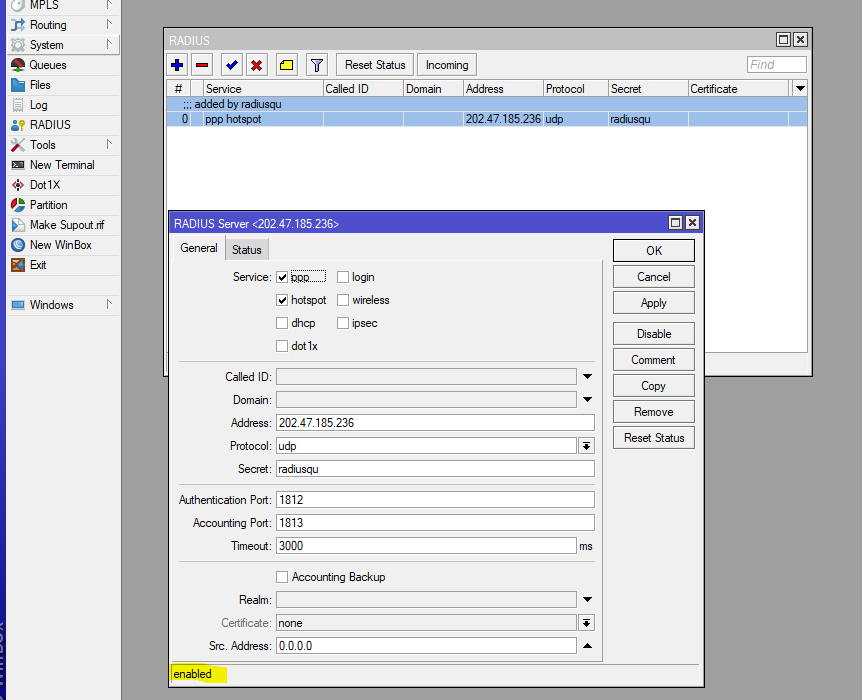
Ceklis Use Radius di winbox pada menu IP > Hotspot > Server Profiles > Tab RADIUS
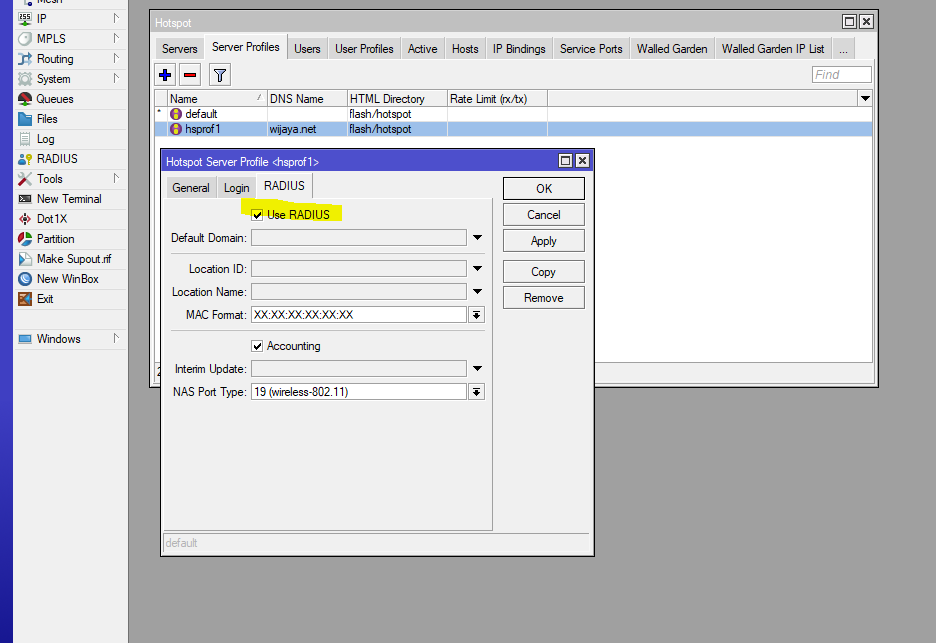
Ceklis Use Radius di winbox pada menu PPP > Secret > PPP Authentication&Accounting
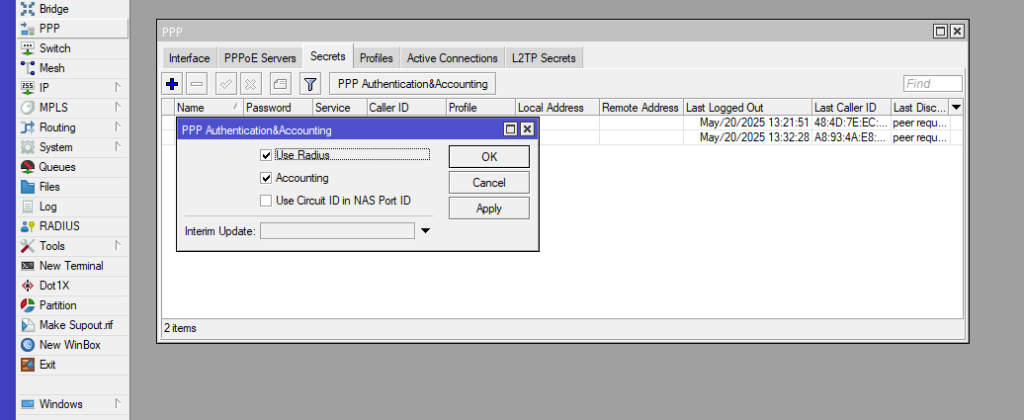
Jika sudah, refresh web dashboard radiusQu lalu klik Radius > Mikrotik maka status Mikrotik NAS akan online.